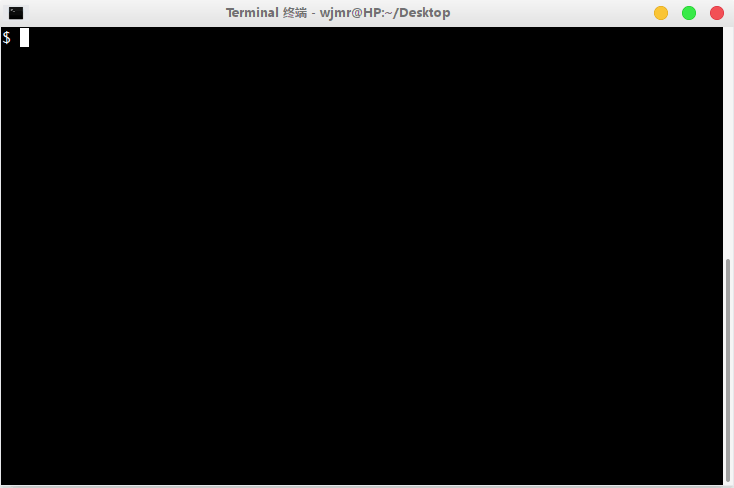Linux下的终端图床神器!
用法: lpic [<command>] [<args>]
可用命令:
help, -h, --help 显示帮助
del <prefix> 删除Bucket中的文件
web 打开Bucket内容管理页面
put <filename> 上传文件
use [<cloud>] 切换云服务
省略命令时,上传最新图片。
用Markdown写作时,插入图片比较麻烦。上传图片前要先压缩,然后上传,复制外链。如果用lpic就非常方便了,只需lpic put <filename>即可,会自动压缩、上传、复制外链。
为了更方便,lpic默认上传最新文件。当你想要在Markdown里贴截图时,只需在保存截图之后到截图所在目录运行lpic,然后粘贴外链到你的文章里即可。
另外,lpic del <prefix>能删除Bucket中的文件。lpic web能召唤默认浏览器打开Bucket内容管理页面,方便手动管理。
支持阿里云、腾讯云和七牛云。
下载该项目:
$ git clone https://github.com/jlice/lpic.git安装依赖:
$ pip3 install -r lpic/requirements.txt将lpic.example.yml复制一份为lpic.yml,此为配置文件,修改之:
$ cd lpic/src
$ cp lpic.example.yml lpic.yml
$ vim lpic.yml为了能在终端使用lpic命令直接调用,可以创建一个软链接:
$ chmod +x main.py
$ sudo ln -s $PWD/main.py /usr/local/bin/lpic更多细节详见Wiki。
- 增加支持阿里云
- 允许限制图片大小
- 支持多种重命名格式
- 允许自定义输出形式
- 支持透明区域填色
- 增加Windows支持
- 修复了转换带Alpha通道PNG的BUG
- 优化配置文件结构(兼容之前的格式)